Облачные хранилища могут оказаться незаменимыми, когда дело касается синхронизации и обмена контента между пользователями, но они не самым лучшим образом приспособлены для хранения сугубо личных данных по причине относительно слабой их защищенности. Стремясь повысить уровень доверия к облачному хранилищу OneDrive, Microsoft реализовала в его рамках новую функцию под названием «Личное хранилище» или иначе Personal Vault.
Что такое Личное хранилище в OneDrive
Это особая область на облачном диске, в которой пользователь может хранить важные для него файлы под «усиленной охраной», по-прежнему имея возможность получать к ним доступ с любого устройства и места. От обычных каталогов OneDrive папка личного хранилища отличается поддержкой двухфакторной аутентификации, автоматической блокировкой доступа к данным через 3 минуты бездействия пользователя в десктопном клиенте и автоматическим закрытием общего доступа для помещенных в защищенную папку файлов.
Как включить Личное хранилище
В настоящее время воспользоваться персональным хранилищем OneDrive могут пользователи Windows 10 1903, Андроид 6.0 и выше и Mac OS 11.3, веб-интерфейс личного хранилища поддерживается Edge, Chrome и Firefox. В ближайшее время функция станет доступна всем пользователям с учетной записью Microsoft. Чтобы включить персональное хранилище в Windows 10 1903, зайдите в локальную директорию OneDrive, найдите там папку «Личное хранилище», кликните по ней ПКМ и разблокируйте ее через соответствующую опцию контекстного меню.
В этот момент сервис попросит подтвердить вход с помощью СМС, электронной почты, PIN-кода или отпечатка пальца. После этого вы сможете пользоваться хранилищем как обычной облачной папкой — копировать в нее файлы, удалять их и так далее.
Закончив работу, кликните по папке «Личное хранилище» правой кнопкой мыши и выберите в меню опцию блокировки.
Впрочем, если вы не обратитесь в папке в течении трех минут, она будет заблокирована автоматически.
Получить доступ к личному хранилищу можно и через веб-интерфейс. Зайдя в свое облачное хранилище, вы найдете там среди прочих папок и файлов каталог «Личное хранилище».
Кликните по нему мышкой и пройдите процедуру идентификации с помощью СМС или привязанной к аккаунту дополнительной электронной почты.
Дальнейшая работы с персональной папкой ничем не отличается от работы с другими каталогами OneDrive за небольшим исключением.
Во-первых, в случае отсутствия активности пользователя папка хранилища будет заблокирована через 20 минут, во-вторых, без подписки на Office 365 в ней можно хранить не более 3 файлов. Наконец, папку личного хранилища нельзя удалить, можно только заблокировать или отключить. Последняя опция доступна в параметрах управления хранилищем.
При отключении персонального хранилища все находящиеся в нём данные будут удалены без возможности восстановления.

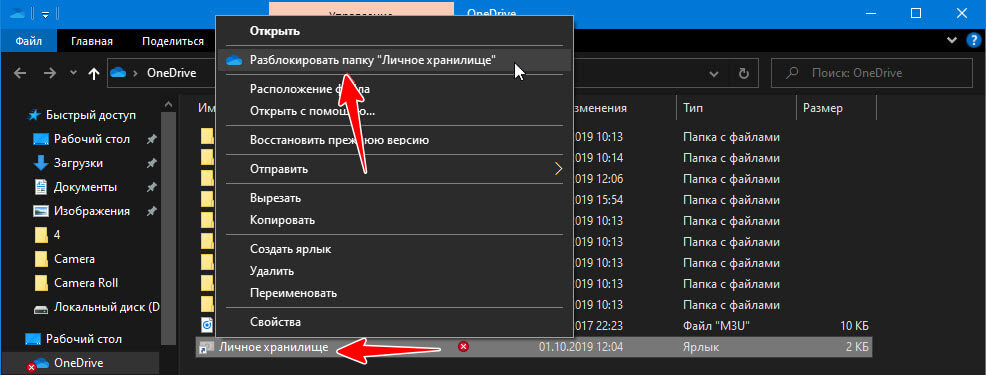
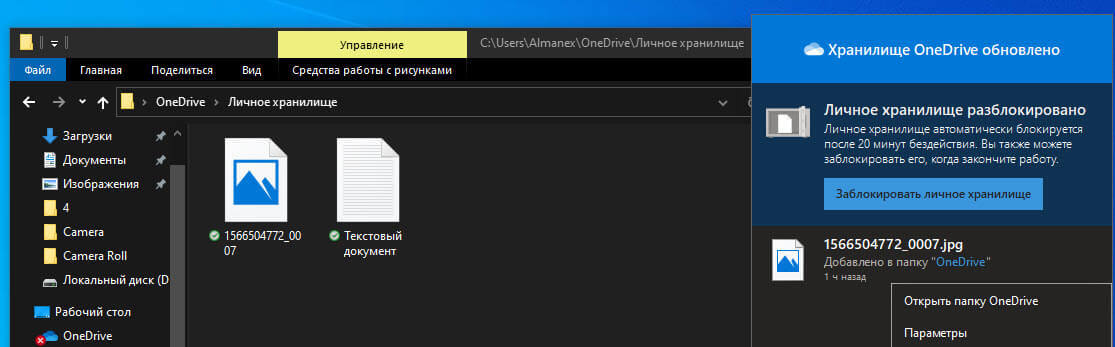
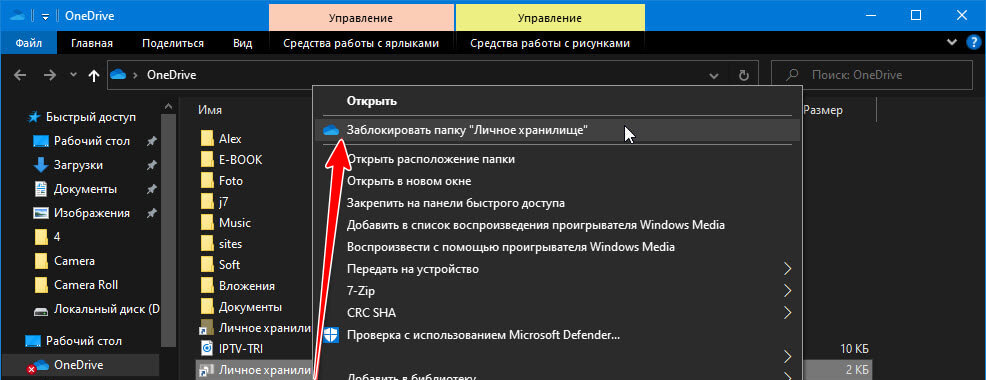
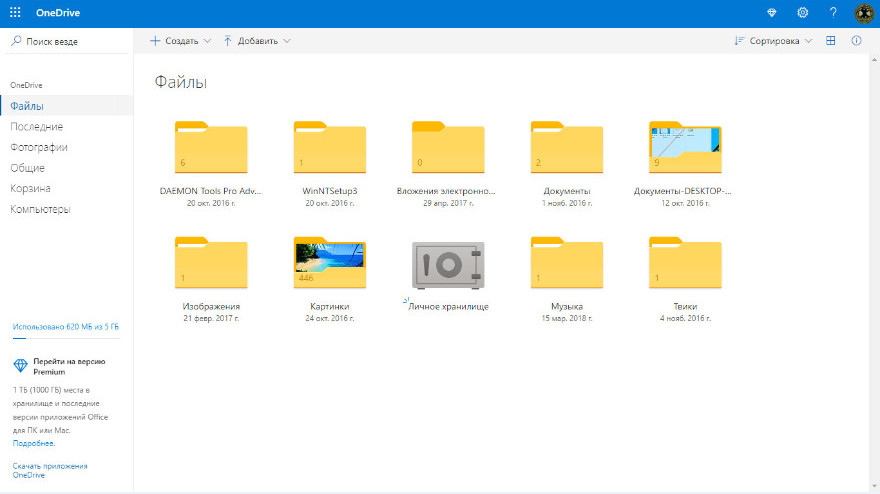
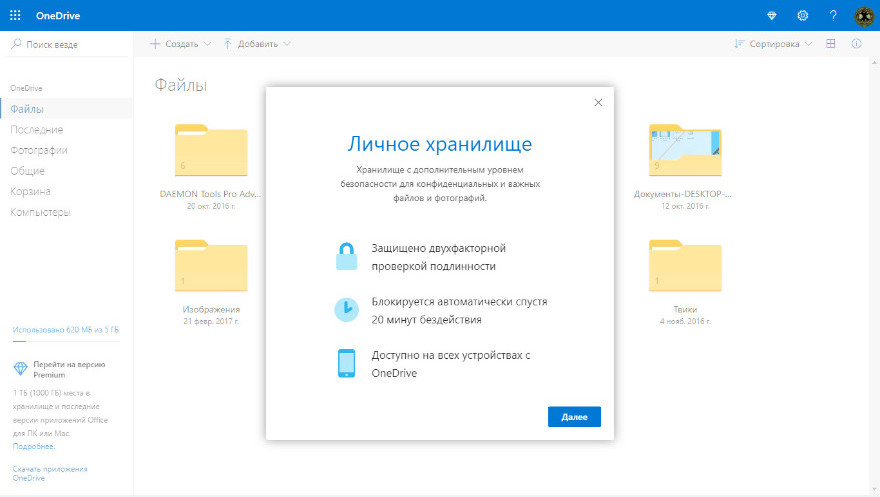
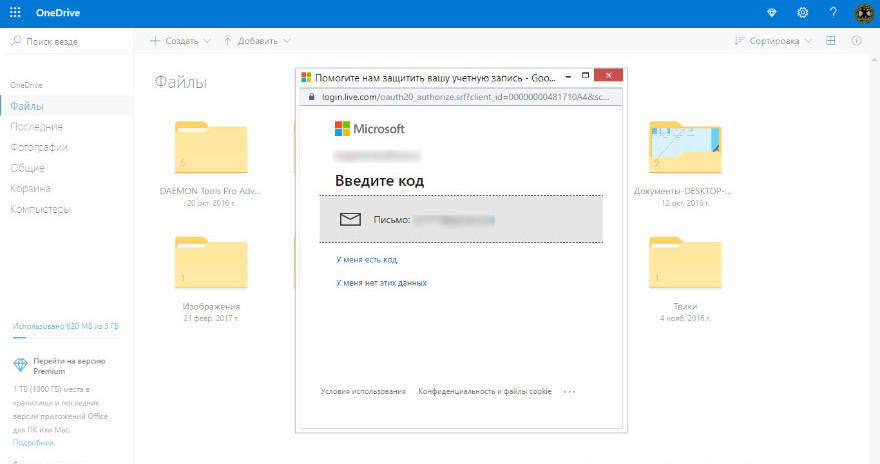
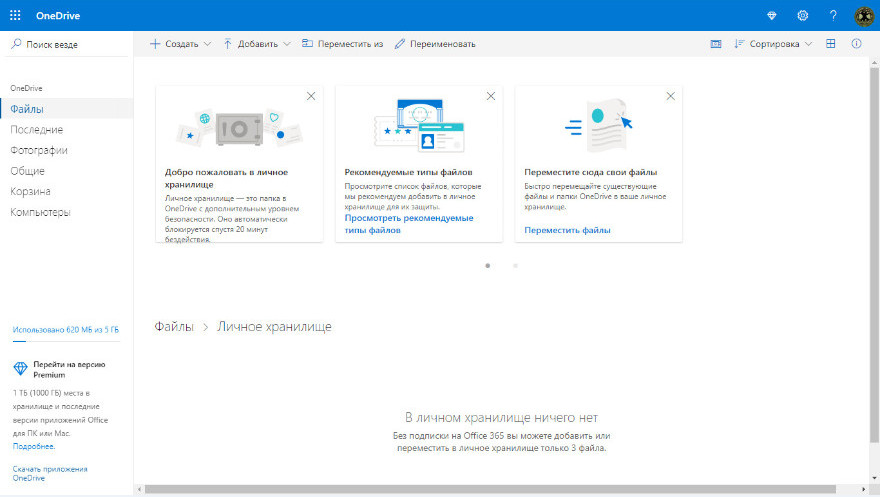
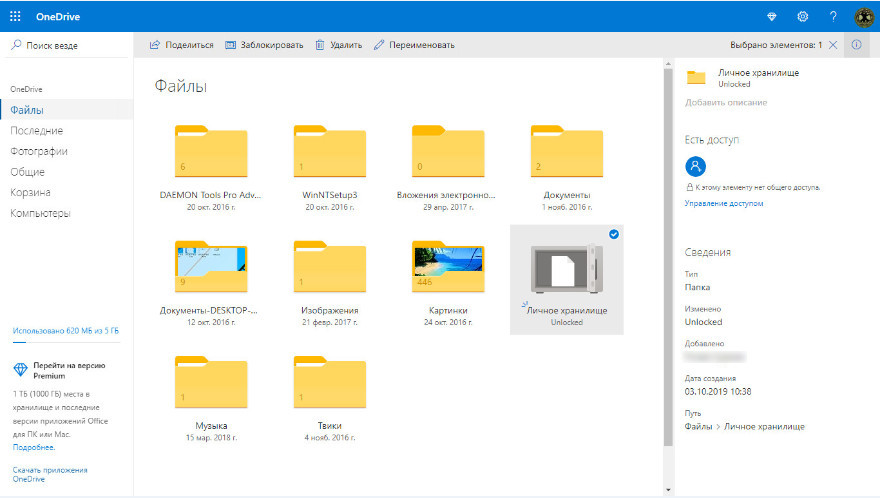
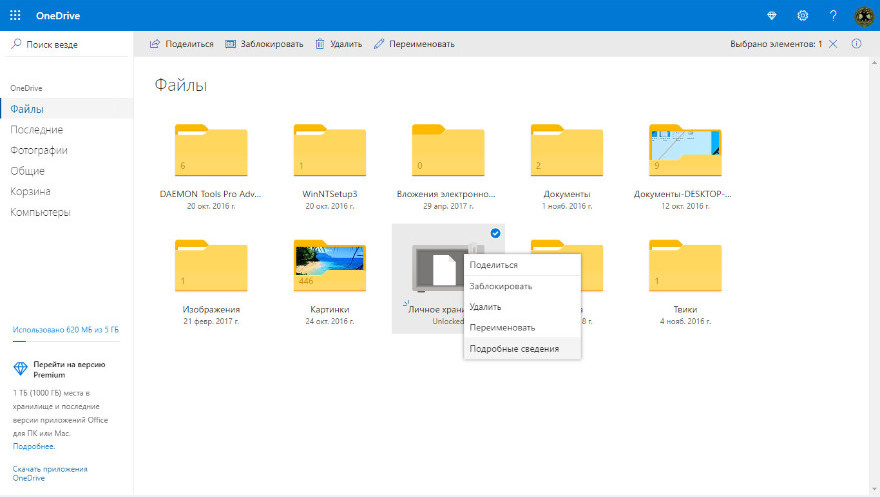
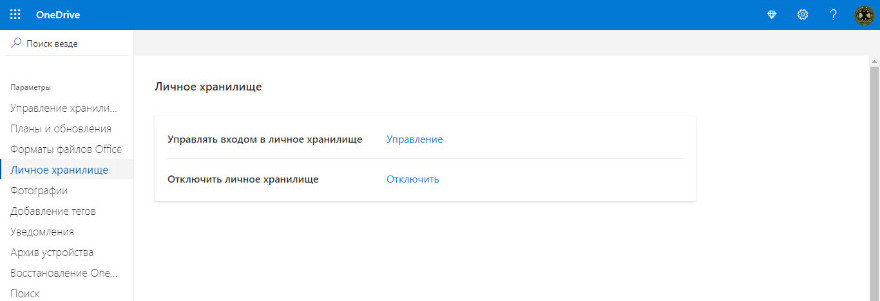
Добавить комментарий